- Partie 1. Comment ajouter de la musique sur iPhone avec AirDrop
- Partie 2. Comment ajouter de la musique sur iPhone avec Apple Music
- Partie 3. Comment ajouter de la musique sur iPhone avec iTunes
- Partie 4. Comment ajouter de la musique sur iPhone avec FoneTrans pour iOS
- Partie 5. FAQ sur la façon d'ajouter de la musique sur iPhone
Comment ajouter de la musique sur iPhone [4 méthodes éprouvées et testées]
 posté par Lisa Ou / 07 avril 2024 09:00
posté par Lisa Ou / 07 avril 2024 09:00 Bonne journée! Mon groupe préféré a sorti son nouvel album au cours des 2 derniers mois. Je les écoute toujours sur des plateformes en ligne qui nécessitent une connexion Internet. Maintenant, je souhaite les ajouter à mon iPhone pour pouvoir les écouter hors ligne. Cependant, je ne sais pas comment ajouter de la musique sur iPhone. Pouvez-vous m'aider avec cette procédure que je souhaite effectuer ? Toute recommandation sera utile. Merci d'avance!
Il existe de nombreuses façons d'ajouter de la musique sur votre iPhone. Les processus de transfert et de téléchargement sont inclus pour exécuter le scénario mentionné. Dans cet article, vous verrez les 4 principales méthodes que vous pouvez utiliser. Découvrez-les en faisant défiler la page.
![Comment ajouter de la musique sur iPhone [4 méthodes éprouvées et testées]](https://www.fonelab.com/images/ios-transfer/how-to-add-music-to-iphone/how-to-add-music-to-iphone.jpg)

Liste de guide
- Partie 1. Comment ajouter de la musique sur iPhone avec AirDrop
- Partie 2. Comment ajouter de la musique sur iPhone avec Apple Music
- Partie 3. Comment ajouter de la musique sur iPhone avec iTunes
- Partie 4. Comment ajouter de la musique sur iPhone avec FoneTrans pour iOS
- Partie 5. FAQ sur la façon d'ajouter de la musique sur iPhone
Avec FoneTrans pour iOS, vous profiterez de la liberté de transférer vos données d'un iPhone à un ordinateur. Vous pouvez non seulement transférer des messages texte iPhone sur un ordinateur, mais vous pouvez également transférer facilement des photos, des vidéos et des contacts sur un PC.
- Transférez des photos, des vidéos, des contacts, WhatsApp et plus de données en toute simplicité.
- Prévisualiser les données avant de transférer.
- iPhone, iPad et iPod touch sont disponibles.
Partie 1. Comment ajouter de la musique sur iPhone avec AirDrop
Bien entendu, la procédure pour ajouter de la musique sur un iPhone doit commencer par les outils intégrés. Il s’agit d’éviter de télécharger ou d’acheter d’autres applications pour le processus. Si oui, quelle fonctionnalité intégrée permet de transférer de la musique entre appareils ? Nul autre qu’AirDrop !
Cette fonctionnalité peut transférer sans fil différents types et formats de fichiers. Vous n'avez pas besoin d'un câble USB pour brancher l'iPhone sur un autre appareil. Cependant, cette fonctionnalité ne peut être utilisée que pour les appareils Apple. Il comprend les iPhones, Mac et iPad. Voulez-vous apprendre à ajouter de la musique sur iPhone sans iTunes ou d'autres programmes, uniquement une fonctionnalité intégrée ? Suivez les étapes détaillées ci-dessous pour AirDrop, comme le processus de transfert de Mac vers iPhone en est l'exemple. Passez.
Étape 1S'il vous plaît ouvrir le parachutage fonctionnalité sur les deux appareils Apple que vous utiliserez. Vous pouvez le voir dans la section Control Center de l'appareil. Allumez-le et accédez aux fichiers musicaux que vous préférez transférer sur votre iPhone.
Étape 2Faites glisser et déposez les fichiers musicaux sur le nom AirDrop de l'iPhone. Plus tard, veuillez accepter les fichiers musicaux en appuyant sur le bouton Accepter bouton sur votre iPhone.
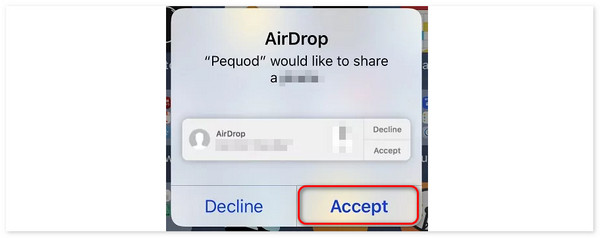
Partie 2. Comment ajouter de la musique sur iPhone avec Apple Music
Vous pouvez également ajouter de la musique sur votre iPhone en la téléchargeant à partir d'applications fiables installées. L'une des applications est Apple Music. Il est considéré comme une vaste bibliothèque proposant des millions de chansons. Il comprend leurs genres, artistes et autres informations. La bonne nouvelle est que le programme est disponible sur différents systèmes d'exploitation, comme Android, Windows, etc. Voulez-vous savoir comment télécharger de la musique d'Apple Music sur votre iPhone ? Veuillez suivre les étapes détaillées ci-dessous. Passez.
Étape 1S'il vous plaît ouvrir le Apple Music application et accédez à l'application Bibliothèque bouton en bas de l’interface principale. Maintenant, veuillez sélectionner la musique que vous préférez télécharger sur votre iPhone.
Étape 2Appuyez sur le Icône des trois points à droite des chansons. Après cela, plusieurs options s'afficheront à l'écran. Parmi tous, veuillez choisir le Télécharger bouton pour commencer à télécharger les chansons.
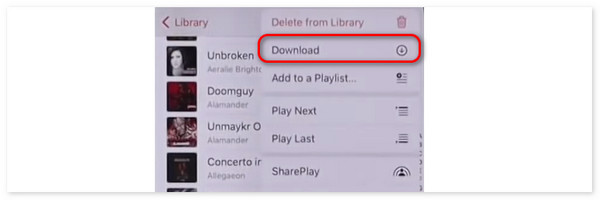
Avec FoneTrans pour iOS, vous profiterez de la liberté de transférer vos données d'un iPhone à un ordinateur. Vous pouvez non seulement transférer des messages texte iPhone sur un ordinateur, mais vous pouvez également transférer facilement des photos, des vidéos et des contacts sur un PC.
- Transférez des photos, des vidéos, des contacts, WhatsApp et plus de données en toute simplicité.
- Prévisualiser les données avant de transférer.
- iPhone, iPad et iPod touch sont disponibles.
Partie 3. Comment ajouter de la musique sur iPhone avec iTunes
Alternativement, comment ajouter de la musique d'iTunes à iPhone ? Le processus se fera également en synchronisant la musique sur votre iPhone. Cette procédure peut être délicate pour certains d'entre vous. Cela est dû au nombre de boutons sur lesquels il faut cliquer. De plus, vous aurez besoin d’un ordinateur pour remplir les conditions requises.
De plus, iTunes n'est accessible que sur les versions antérieures des systèmes d'exploitation Mac et Windows. Voulez-vous savoir comment ajouter de la musique sur iPhone depuis un ordinateur via iTunes ? Veuillez suivre les étapes détaillées ci-dessous. Passez.
Étape 1Branchez votre iPhone sur un ordinateur avec un câble USB. Après cela, veuillez sélectionner le iPhone icon en haut à gauche. Plus tard, cliquez sur le Musique bouton sous Résumé section de l’interface principale.
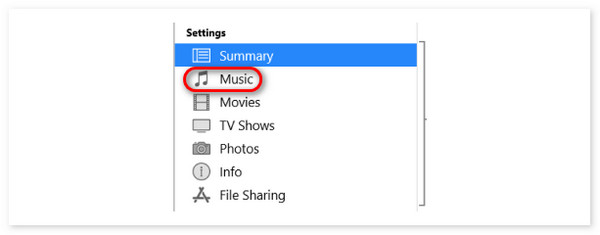
Étape 2Dans la partie droite de l'écran, veuillez cliquer sur le Synchroniser la musique bouton. Plus tard, il vous suffira d'attendre que les fichiers musicaux soient synchronisés avec votre iPhone.
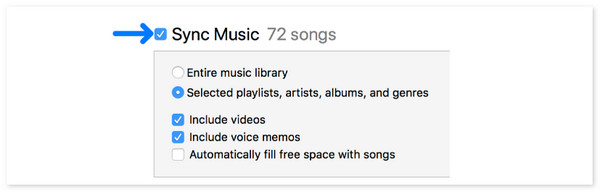
Partie 4. Comment ajouter de la musique sur iPhone avec FoneTrans pour iOS
Des outils de transfert tiers peuvent également être utilisés pour apprendre à ajouter de la musique d'un ordinateur ou d'un iPhone à un iPhone. FoneTrans pour iOS est un exemple de logiciel qui peut vous aider dans la procédure mentionnée ci-dessus. La musique n'est pas le seul type de fichier que vous pouvez transférer d'un ordinateur vers un iPhone. Il prend également en charge les contacts, les vidéos, les images et bien plus encore. Cet outil se distingue car il ne supprimera ni ne modifiera vos fichiers transférés.
Avec FoneTrans pour iOS, vous profiterez de la liberté de transférer vos données d'un iPhone à un ordinateur. Vous pouvez non seulement transférer des messages texte iPhone sur un ordinateur, mais vous pouvez également transférer facilement des photos, des vidéos et des contacts sur un PC.
- Transférez des photos, des vidéos, des contacts, WhatsApp et plus de données en toute simplicité.
- Prévisualiser les données avant de transférer.
- iPhone, iPad et iPod touch sont disponibles.
Voulez-vous utiliser FoneTrans pour iOS ajouter de la musique sur votre iPhone ? Veuillez suivre les étapes détaillées que nous avons préparées pour vous. Passez.
Étape 1Cliquez Téléchargement gratuit bouton pour obtenir le logiciel FoneTrans pour iOS sur votre ordinateur. Après cela, veuillez le configurer en localisant le fichier téléchargé et en le lançant ensuite. Veuillez vous familiariser avec l'interface initiale de l'outil.

Étape 2L'interface de connexion sera affichée à l'écran. Veuillez vous procurer un câble USB pour brancher l'iPhone à l'ordinateur. Plus tard, vous devez voir le nom de l'iPhone en haut. Veuillez cliquer sur le Musique bouton à gauche. Après cela, le logiciel analysera la musique disponible sur votre ordinateur.
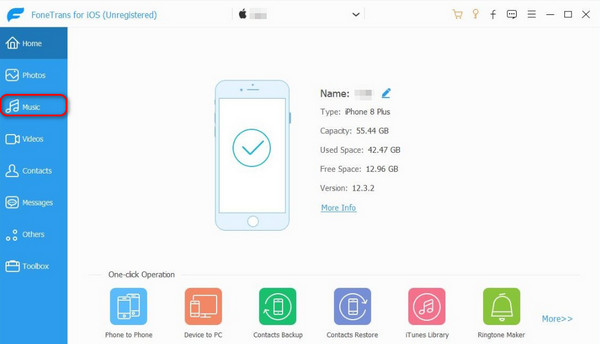
Étape 3Les fichiers musicaux disponibles seront affichés à l'écran. Après cela, veuillez sélectionner les fichiers que vous préférez ajouter au processus de transfert. Clique le iPhone icon en haut ensuite pour démarrer la procédure de transfert. Il vous suffit d'attendre quelques secondes pour terminer le processus.
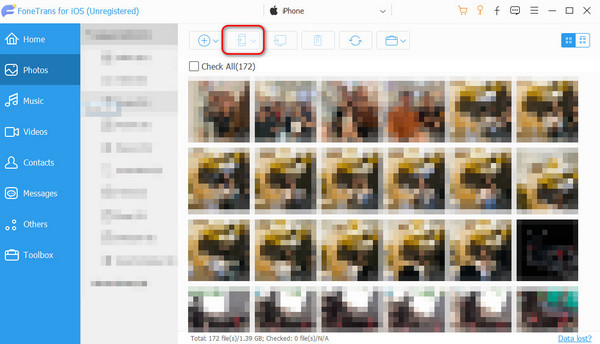
Avec FoneTrans pour iOS, vous profiterez de la liberté de transférer vos données d'un iPhone à un ordinateur. Vous pouvez non seulement transférer des messages texte iPhone sur un ordinateur, mais vous pouvez également transférer facilement des photos, des vidéos et des contacts sur un PC.
- Transférez des photos, des vidéos, des contacts, WhatsApp et plus de données en toute simplicité.
- Prévisualiser les données avant de transférer.
- iPhone, iPad et iPod touch sont disponibles.
Partie 5. FAQ sur la façon d'ajouter de la musique sur iPhone
Dans quel format la musique doit-elle être pour l'ajouter à mon iPhone ?
Ajouter de la musique sur votre iPhone est facile à l'aide des 4 principales méthodes présentées dans cet article. Cependant, tous les formats de musique ne sont pas pris en charge par l'appareil mentionné. Certains formats pris en charge sont AAC, MP3, WAV et AIFF.
Ai-je besoin d'un abonnement Apple Music pour ajouter de la musique sur mon iPhone ?
Si vous utilisez Apple Music, vous avez besoin d'un abonnement pour ajouter de la musique sur votre iPhone. Toutefois, si vous transférez ou téléchargez à partir d’autres applications ou logiciels, vous n’avez pas besoin d’abonnement à Apple Music. De plus, vous devrez toujours acheter les différents outils que vous utiliserez s’ils doivent être achetés.
C'est ça! Nous espérons que vous apprendrez comment ajouter de la musique sur iPhone à partir d'iTunes, d'outils tiers, de fonctionnalités et bien plus encore. Parmi les méthodes publiées, nous espérons FoneTrans pour iOS est la meilleure méthode que vous ayez expérimentée. Cela est dû à la simplicité de transférer des fichiers musicaux sur votre iPhone. Avez-vous d'autres questions sur le sujet ? Veuillez nous le faire savoir en les commentant dans la section ci-dessous. Merci!
Avec FoneTrans pour iOS, vous profiterez de la liberté de transférer vos données d'un iPhone à un ordinateur. Vous pouvez non seulement transférer des messages texte iPhone sur un ordinateur, mais vous pouvez également transférer facilement des photos, des vidéos et des contacts sur un PC.
- Transférez des photos, des vidéos, des contacts, WhatsApp et plus de données en toute simplicité.
- Prévisualiser les données avant de transférer.
- iPhone, iPad et iPod touch sont disponibles.
